vscode代码补全延迟严重可通过禁用不必要的插件、优化配置和调整项目结构解决。1. 禁用不常用或资源占用高的插件,通过developer: show running extensions识别耗资源插件并进行禁用或卸载;2. 调整settings.json配置,如禁用类型检查、排除大型文件夹、调整代码提示设置,并选用更快的语言服务器;3. 优化项目结构,减少文件数量,合理划分模块,使用.gitignore排除无关文件;4. 升级vscode版本以获取最新性能优化;5. 检查硬件资源,必要时升级cpu、内存或改用ssd硬盘;6. 使用vscode内置的性能监控工具、查看日志文件、借助开发者工具逐步排查问题根源;7. 避免安装linter、格式化、复杂主题、大型语言支持及自动补全等易导致资源占用过高的插件;8. 选择轻量级插件、合理配置功能、按需启用、定期清理冗余插件、避免重复安装以及关注插件更新以持续优化资源使用。

通常来说,VSCode代码补全延迟严重可能是因为插件过多、配置不当或者项目过大等原因导致的。解决这个问题,需要从优化VSCode配置、禁用不必要的插件以及调整项目结构入手。
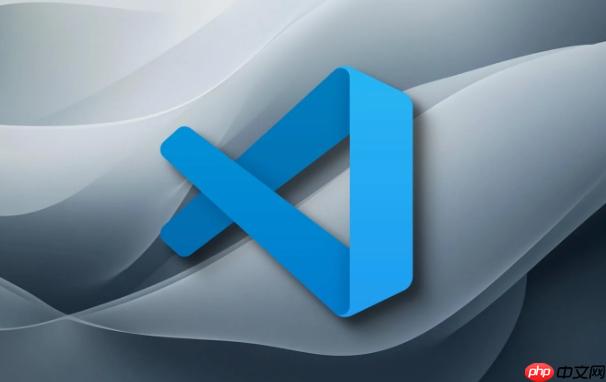
解决方案:

插件是VSCode强大的扩展能力来源,但过多的插件会显著拖慢VSCode的速度,尤其是那些不常用的或者资源占用高的插件。

识别耗资源插件: 可以通过VSCode的性能监控工具来识别哪些插件占用了过多的CPU或内存。打开VSCode,按下Ctrl+Shift+P(Windows/Linux)或Cmd+Shift+P(macOS),输入Developer: Show Running Extensions,可以查看当前运行的插件及其资源占用情况。
禁用不常用插件: 禁用那些不经常使用或者功能类似的插件。在VSCode的扩展面板中,找到对应的插件,点击“禁用”按钮即可。
卸载冗余插件: 如果确认某个插件不再需要,可以直接卸载,释放更多的资源。
VSCode的配置也会影响其性能,合理调整配置可以有效提升代码补全的速度。
调整settings.json: 打开VSCode的设置(Ctrl+,或Cmd+,),搜索settings.json,点击“在settings.json中编辑”。
禁用类型检查: 对于一些大型项目,TypeScript的类型检查可能会很慢。可以尝试禁用类型检查,只在需要时手动触发。
"typescript.validate.enable": false, "javascript.validate.enable": false
排除大型文件夹: VSCode会默认索引项目中的所有文件,对于一些包含大量文件的文件夹(如node_modules),可以将其排除在外。
"files.exclude": {
"**/.git": true,
"**/.svn": true,
"**/.hg": true,
"**/CVS": true,
"**/.DS_Store": true,
"**/node_modules": true
},
"search.exclude": {
"**/node_modules": true
}调整代码提示设置: 可以调整代码提示的相关设置,减少不必要的提示。
"editor.quickSuggestionsDelay": 200, // 延迟显示代码提示,单位毫秒 "editor.suggestSelection": "recentlyUsed", // 优先显示最近使用的代码提示 "editor.snippetSuggestions": "top" // 将代码片段提示放在顶部
使用更快的语言服务器: 有些语言有多个语言服务器可供选择,可以尝试使用更快的语言服务器。例如,对于Python,可以尝试使用Pylance代替默认的Jedi。
项目结构也会影响VSCode的性能,特别是对于大型项目。
减少项目文件数量: 尽量减少项目中的文件数量,避免将不必要的文件放在项目中。
合理划分模块: 将大型项目拆分成多个模块,每个模块作为一个独立的VSCode工作区。
使用.gitignore: 确保.gitignore文件正确配置,排除不必要的文件和文件夹,避免VSCode索引这些文件。
VSCode团队会不断优化性能,升级到最新版本通常可以获得更好的性能体验。
如果以上方法都无效,可能是硬件资源不足导致的。可以尝试升级CPU、内存或者使用SSD硬盘,提升VSCode的运行速度。
诊断VSCode性能问题需要一定的技巧,但掌握方法后可以快速定位问题所在。
使用性能监控工具: VSCode内置了性能监控工具,可以查看CPU、内存占用情况,以及插件的性能表现。通过Developer: Show Running Extensions命令可以查看插件的资源占用情况。
查看日志文件: VSCode会将一些错误信息和性能数据记录在日志文件中,可以通过查看日志文件来了解VSCode的运行状态。日志文件通常位于%APPDATA%\Code\logs(Windows)或~/Library/Application Support/Code/logs(macOS)目录下。
使用开发者工具: VSCode基于Electron构建,可以使用Chrome开发者工具来调试VSCode的性能问题。按下Ctrl+Shift+I(Windows/Linux)或Cmd+Option+I(macOS)可以打开开发者工具。
逐步排查: 可以通过逐步禁用插件、调整配置来排查问题。每次修改后,重启VSCode,观察性能是否有提升。
一些插件由于功能复杂或者实现方式不佳,容易导致VSCode变慢。以下是一些常见的耗资源插件:
Linter插件: 如ESLint、TSLint等,这些插件会在每次保存文件时进行代码检查,如果配置不当或者规则过多,会显著拖慢VSCode的速度。
代码格式化插件: 如Prettier、Beautify等,这些插件会在每次保存文件时格式化代码,如果代码量较大,会消耗较多的资源。
主题插件: 一些主题插件会使用复杂的CSS样式,导致VSCode的渲染速度变慢。
大型语言支持插件: 如Python、Java等,这些插件需要加载大量的语言特性和库,可能会占用较多的内存。
自动补全插件: 一些自动补全插件会尝试提供非常详细的补全建议,但同时也可能导致VSCode的响应速度变慢。
避免VSCode插件过度占用资源,需要从插件的选择、配置和使用习惯入手。
选择轻量级插件: 尽量选择功能单一、资源占用低的插件。对于一些功能复杂的插件,可以考虑使用替代方案或者手动配置。
合理配置插件: 根据实际需要配置插件,避免开启不必要的功能。例如,对于Linter插件,可以只开启必要的规则,禁用一些不常用的规则。
按需启用插件: 对于一些只在特定项目或者特定场景下使用的插件,可以按需启用,避免一直占用资源。
定期清理插件: 定期检查已安装的插件,卸载那些不再需要的插件。
避免安装重复功能的插件: 避免安装多个功能类似的插件,以免造成冲突和资源浪费。
关注插件更新: 插件作者会不断优化插件的性能,及时更新插件可以获得更好的性能体验。
以上就是VSCode代码补全延迟严重怎么办?VSCode智能提示加速技巧的详细内容,更多请关注php中文网其它相关文章!

每个人都需要一台速度更快、更稳定的 PC。随着时间的推移,垃圾文件、旧注册表数据和不必要的后台进程会占用资源并降低性能。幸运的是,许多工具可以让 Windows 保持平稳运行。

Copyright 2014-2025 https://www.php.cn/ All Rights Reserved | php.cn | 湘ICP备2023035733号